Masalah lambatnya proses booting pada Windows memang acap kali membuat
pengguna sedikit kesal karena menunggu proses yang cukup lama, dan itulah yang
terjadi pada teman saya ketika mengalami lamanya booting pada Windows 10 mereka
(mungkin biar terlihat Uptodate dengan menggunakan Windows 10).
Kebanyakan, diantaranya lebih menyarankan untuk melakukan install ulang.
Memang sihh, cara tersebut bisa membuat sistem kembali fresh from
the oven,Namun kenyataanya tidak perlu sampai melalui langkah ekstrim
tersebut untuk menyelesaikan masalah proses booting, beberapa langkah dibawah
ini mungkin bisa menjadi refrensi bagi kamu untuk menyelesaikan masalah
tersebut. Let’s check this out!…
Lebih Sedikit Icon Desktop Lebih
Baik
Mengapa demikian?. Karena ketika log in ke Desktop, sistem akan meload
semua tampilan yang ada pada desktop entah itu file/dokumen dan termasuk
Shortcut (.ink), jadi jika semakin banyak Shortcut/file yang ada, maka akan
lebih memakan banyak waktu bagi sistem untuk meloadnya.
Ada beberapa cara untuk menyiasatinya. Pertama kamu dapat menghapus
Shortcut yang tidak diperlukan/digunakan dengan cara mendeletenya.
Kedua, kamu dapat menyatukan Shortcut dan file yang ada pada desktop pada
satu folder. Dengan begitu sistem tidak perlu meload tampilan desktop terlalu
lama karena hanya akan meload folder saja.
Terakhir, kamu dapat menyembuyikan icon-icon tersebut dengan cara klik
kanan – View – Hilangkan centang pada ‘View desktop icon’.
Mengatur Aplikasi yang Berjalan
Ketika Windows Login
Banyaknya aplikasi yang berjalan secara otomatis begitu startup juga
mengambil peran cepat-lambatnya sistem booting. Untuk mengaturnya, buka ‘Task
Manager’ lalu navigasi ke tab ‘Startup’.
Pilihlah aplikasi yang benar-benar kamu butuhkan ketika pertama kali
membuka komputer saja, tetapi disamping itu kamu juga harus perhatian pada
bagian ‘Startup Impact’. Karena, jika aplikasi yang kamu inginkan pada bagian
Startup Impact tergolong ‘High‘, maka mungkin kamu harus berfikir 2x
karena dapat memakan waktu booting sekitar 1 detik.
Mengaktifkan Fitur Fast Startup
Well, mungkin fitur ini sudah tidak asing lagi, karena fitur ini sudah ada
semenjak era Windows 8. Fitur ini aktif secara default, tetapi jika tidak maka
kamu dapat mengaktifkannya dengan cara buka Power Options, lalu pilih ‘Choose
what the power button does‘.
Mengaktifkan Fast Startup, klik pada bagian ‘Change settings that are
currently unavailable‘ yang terdapat pada bagian atas menu, dengan begitu
maka fitur fast startup akan terbuka, centang ‘Turn on fast startup
(recommended)‘. Setelah selesai klik ‘Save changes‘ untuk
menyimpan perubahan.
Scan Dengan Anti Virus Secara
Berkala
Faktor lain yang menjadi penyebab lambatnya Windows 10 dalam proses booting
adalah karena sistem yang terinfeksi oleh virus, malware, worm, trojan, dsb.
Oleh karena itu rajin-rajinlah scan dengan software anti-virus yang ada,
seperti Avast, Bit-Defender, Kaspersky atau bawaan dari Windows 10 yakni
Windows Defender.
Dan ketika kamu sudah mempunyai Anti virus andalan, jangan lupa untuk
selalu mengupdate versi dari AV tersebut agar sistem tetap secure dari virus.
Nah, itu dia sedikit cara yang dapat saya berikan sebagai refrensi
(berdasarkan pengalaman sendiri) untuk mempercepat proses booting pada Windows
10. Bagi kamu yang memiliki tips tersendiri, jangan segan-segan untuk share via
kolom komentar !






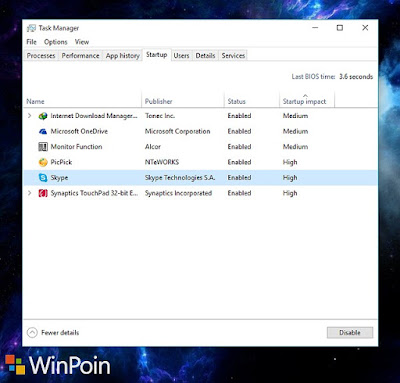
















0 komentar:
Posting Komentar
Pengunjung yang bijak : selalu meninggalkan komentar yang sopan dan tidak mengandung unsur sara ! Dengan hormat kami mohon anda untuk meninggal kan komentar untuk kami, Terimakasih.